미드저니 사용법 2편입니다. 1편에서 미드저니 가입부터 이미지 생성까지의 과정을 다뤘는데요, 2편에서는 이미지 생성 후 수행할 수 있는 다양한 추가 작업들에 대해 알아보도록 하겠습니다.
미드저니 이미지 순서
미드저니에서는 항상 4개의 이미지가 세트로 생성됩니다. 이미지 순서는 왼쪽 위(1번), 오른쪽 위(2번), 왼쪽 아래(3번), 오른쪽 아래(4번)입니다. 순서를 Z로 외우면 쉽게 외워집니다.
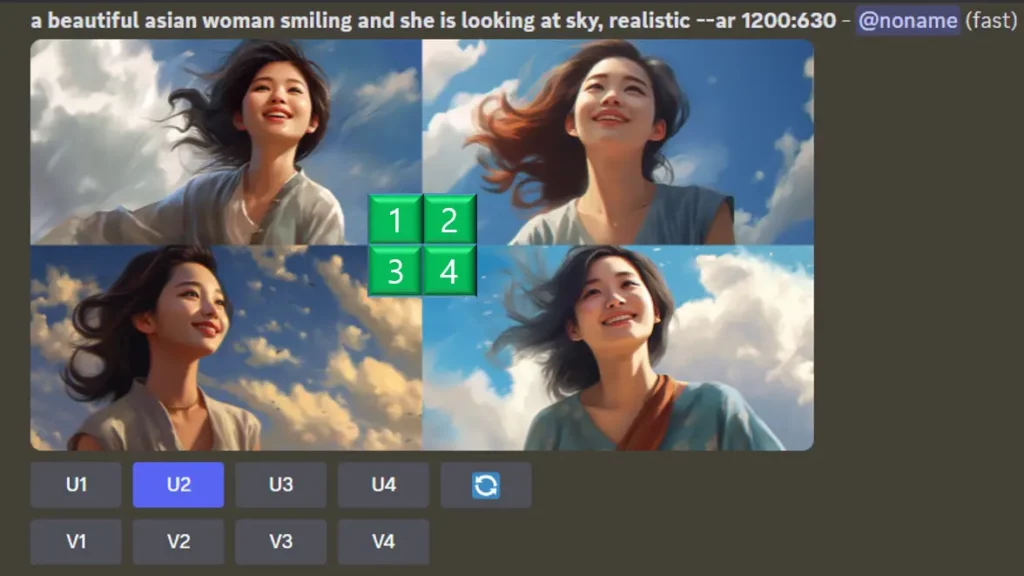
생성된 이미지 아래 U1~U4, V1~V4, 새로고침까지 총 9개의 버튼이 있습니다. U는 Upscale, V는 Variation의 약자입니다.
지금부터 Upscale, Variation 기능, Variation 기능과 함께 사용되는 Remix 모드에 대해 소개하겠습니다.
Upscale(U1~U4 버튼)
Upscale 기능은 나머지 3개의 이미지와 분리된 개별 이미지를 확보할 때 사용됩니다. U1 버튼을 누르면 더 큰 크기의 1번 이미지를 확보할 수 있습니다.

Variation(V1~V4 버튼)
Variation 기능은 선택한 이미지와 유사한 이미지를 추가로 생성하는 기능입니다. V3 버튼을 눌러 3번 이미지와 매우 유사한 이미지 4개를 생성했습니다.

표정, 머리카락, 구름, 옷깃, 목걸이 등 여러 가지 부분에서 조금씩 차이가 있습니다.
Remix 모드
Remix 모드는 Variation 기능에 추가 능력을 부여하는 모드입니다. Remix 모드가 활성화된 상태에서 Variation 버튼을 누르면, 기존 이미지 생성에 사용된 프롬프트를 수정할 수 있고, 수정한 내용이 Variation 진행에 반영됩니다.
아래 이미지는 미드저니 홈페이지 Remix 모드 설명에 활용된 이미지입니다. 신규 생성된 이미지가 베이스 이미지와 동일한 구도를 유지하며(Variation), 명령어 수정을 통해 객체만 호박 → 부엉이, 과일로 변경된(Remix) 것을 확인할 수 있습니다.
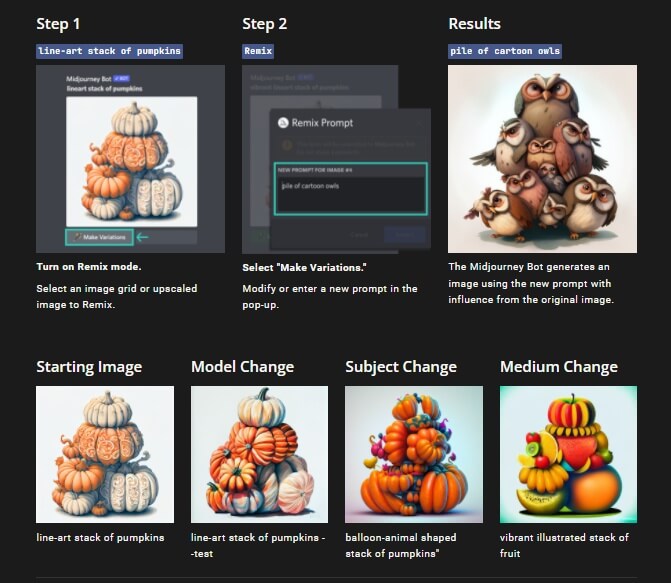
Remix 모드 사용법
채팅창에 /Prefer remix를 입력한 후 전송하면 Remix 모드가 활성화됩니다.
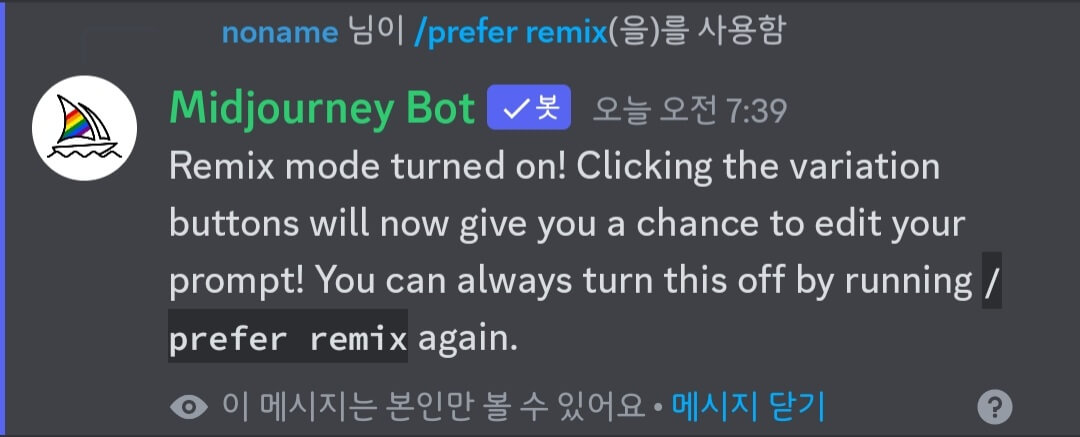
Remix 모드가 활성화된 상태에서 Make Variations 버튼을 클릭하면
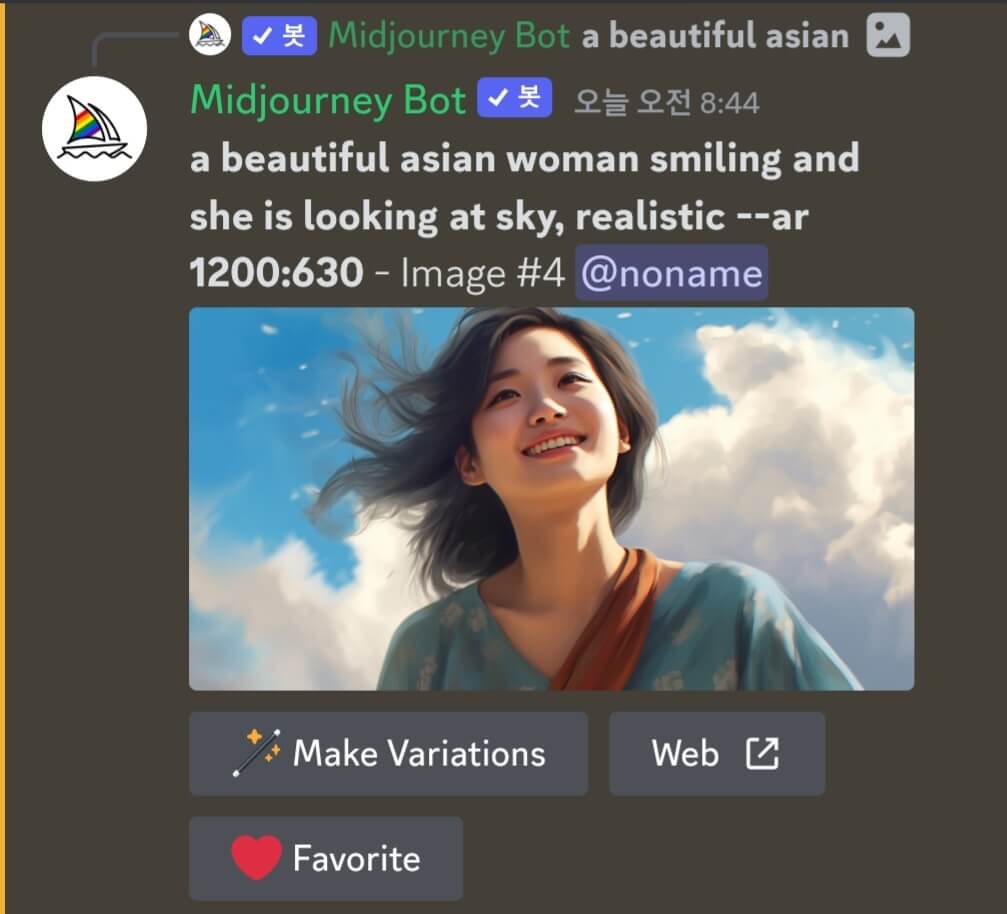
Remix Prompt 창이 팝업 됩니다.
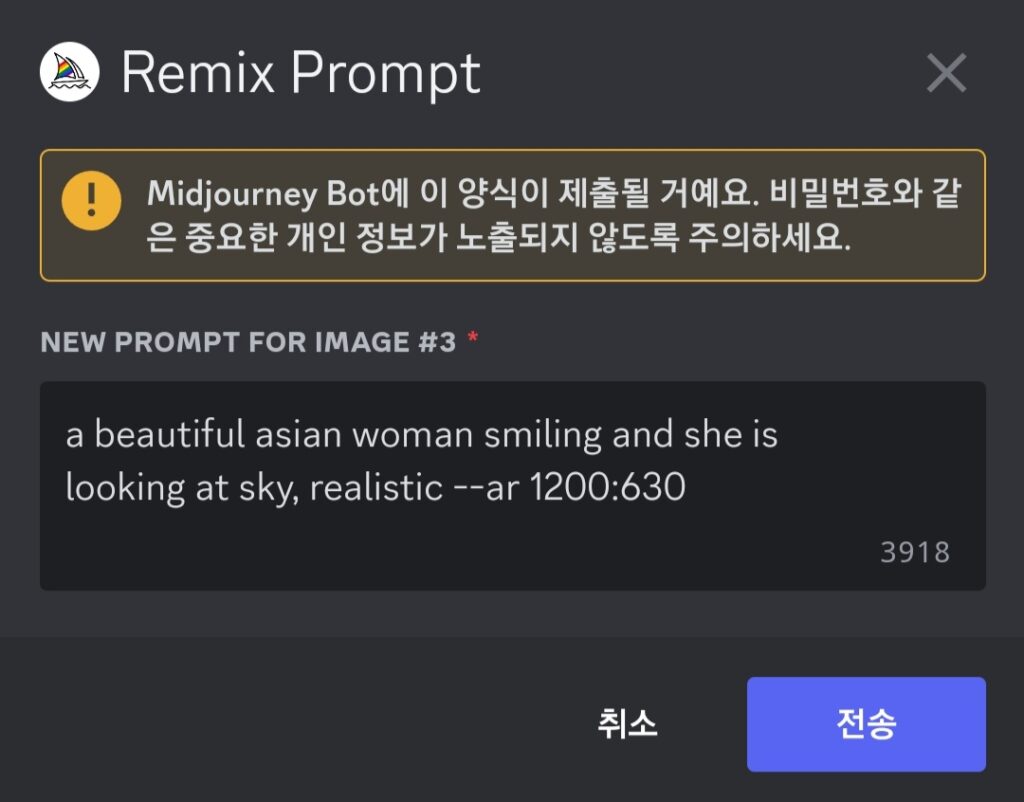
이 창에는 이미지 생성에 사용된 명령어가 포함되어 있습니다. 명령어를 약간 수정한 후, 새로운 미드저니 이미지 생성을 요청해 보겠습니다.
Asian → Canadian 변경
기존 이미지와 거의 동일한 구도의 캐나다 여성 이미지가 생성되었습니다. 결과물이 매우 만족스럽습니다.
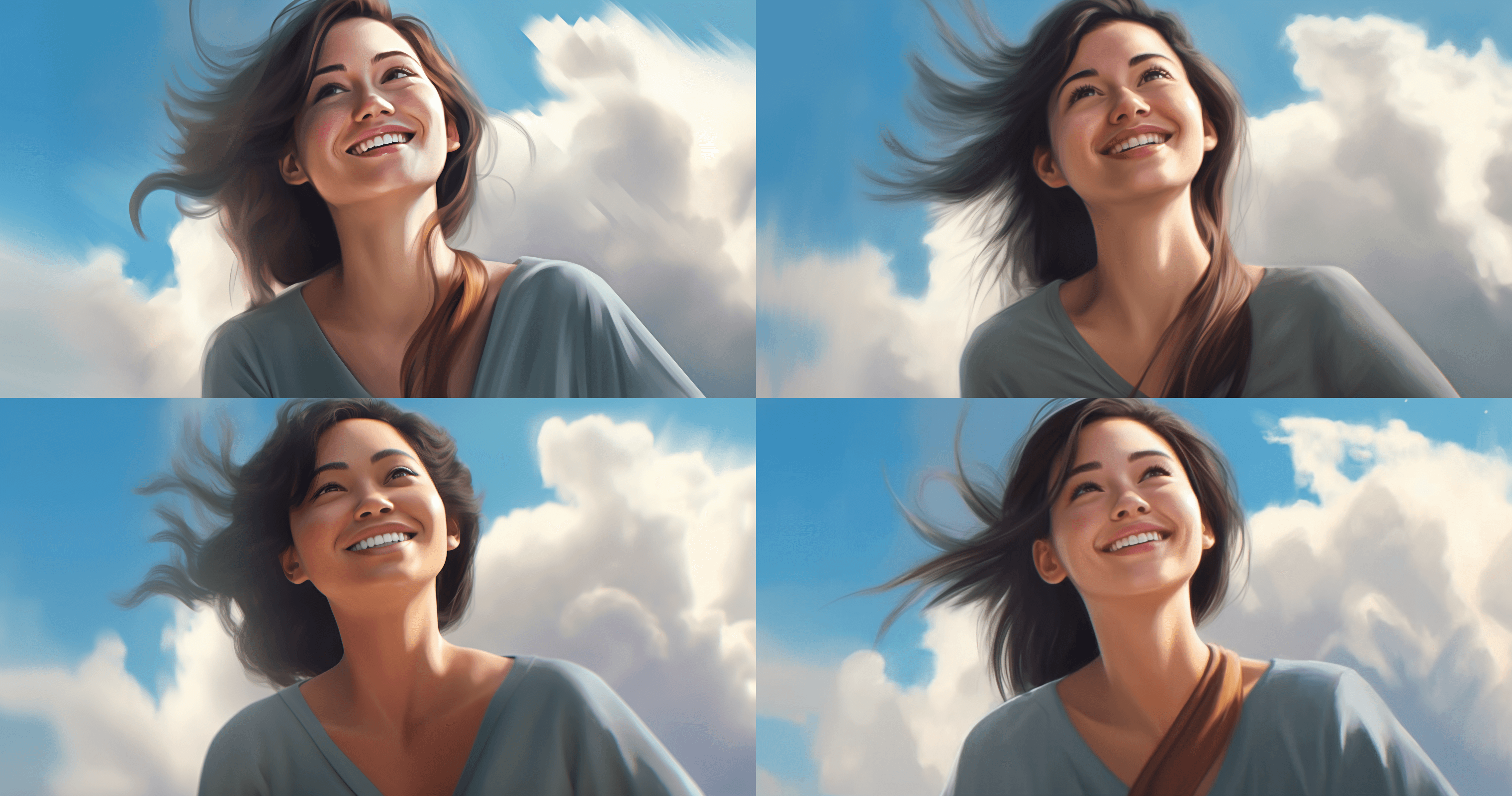
Smiling → Crying 변경
약간 슬퍼보기인 하지만, 원했던 엉엉 우는 이미지는 확보하지 못했습니다.

A beautiful Asian woman → A handsome Asian man
얼굴은 남성으로 바뀌었지만, 기존에 있던 여성의 머리카락 부분이 검은색 먹구름처럼 남아있는 어색함이 있습니다.

Remix 모드 사용 후기
기존 명령어를 최대한 유지한 상태에서 일부 단어만 살짝 수정한 경우, 나름대로 괜찮은 결과물을 얻을 수 있었습니다.
그러나 기존 명령어와 무관한 새로운 명령어를 추가하는 경우, 새로운 명령어가 이미지에 제대로 반영되지 않는 경우가 많았습니다. 가끔은 공유하기 어려울 정도로 기괴한 이미지가 생성되는 경우도 있었습니다.
기존 미드저니 이미지와의 유사성을 유지하면서, 동시에 다양한 요소를 추가하거나 변경하고 싶다면, Remix 모드보다는 Seed 명령어를 사용하는 것이 더 적절한 선택으로 보입니다.
지금까지 미드저니 이미지 생성 이후에 수행할 수 있는 다양한 추가 작업들에 대해 함께 알아보았습니다.
이어지는 3편에서는 미드저니 홈페이지를 잘 활용하기 위한 꿀팁을 대방출하겠습니다.
미드저니 이미지 관련 포스팅
▶미드저니 사용법 1편 – 미드저니 가입부터 이미지 생성까지
▶미드저니 가격 – 유료 구독 플랜 3가지 비교
▶반드시 알아야 하는 미드저니 명령어 7가지 (Feat. Seed 명령어 사용 가이드)
▶블루윌로우 사용 설명서 – 미드저니와 매우 유사한 무료 AI 이미지 제너레이터